Работа со сценой
Создание пользовательского вида
Создание пользовательских видов с помощью разделения активного вида:
- Перейдите на вкладку «Вид» > панель «Сцена» > «Разделить вид».
- Выберите «Разделить по горизонтали»
 или «Разделить по вертикали»
или «Разделить по вертикали»  .
.
Настройка закрепляемого пользовательского вида
- Перейдите на вкладку «Вид» > панель «Сцена» > «Отображение строк заголовков».
- Используйте строки заголовка для перемещения и закрепления видов в различных положениях.
Удаление пользовательского вида
Если панель сцены является незакрепляемой, перейдите на вкладку «Вид» > панель «Сцена» > «Отображение строк заголовков».
Нажмите кнопку
 для закрытия сцены.Примечание. Невозможно удалить виды по умолчанию.
для закрытия сцены.Примечание. Невозможно удалить виды по умолчанию.
Переход в полноэкранный режим
Выберите пункт меню «Вид» > панель «Сцена» > «Полный экран»
 .Совет. При работе с двумя мониторами используемая по умолчанию сцена автоматически размещается на основном дисплее, а элементы интерфейса, предназначенные для управления взаимодействием, можно разместить на дополнительном дисплее.
.Совет. При работе с двумя мониторами используемая по умолчанию сцена автоматически размещается на основном дисплее, а элементы интерфейса, предназначенные для управления взаимодействием, можно разместить на дополнительном дисплее.Ввод команды: F11
Контекстное меню: Точка обзора > Полный экран
Изменение размера активной сцены
Перейдите на вкладку «Вид» > панель «Сцена» > «Размер окна»
 .
.В диалоговом окне «Размер окна» откройте раскрывающийся список «Тип» и выберите необходимый тип размера.
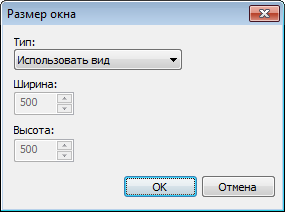
- «Использовать вид» — заполнение содержимым текущей активной сцены.
- «Задается явно» — задание точных значений ширины и высоты для содержимого.
- «Сохранять пропорции» — использование пропорций текущей сцены для автоматического вычисления ширины содержимого при вводе высоты или высоты содержимого при вводе ширины.
При выборе варианта «Задается явно» или «Сохранять пропорции» введите ширину и высоту содержимого в пикселах.
Нажмите кнопку «ОК».